截止今日,勒索病毒依旧在大范围蔓延,下面也为大家介绍了一些防御办法以及中了该病毒之后的解决办法。目前针对这种比特币勒索病毒最有效的方法就是下载更新补丁,及时修复漏洞,同时关闭445端口的网络访问权限。部分系统已经开启1此端口,那么需要手动设置进行关闭。那么445端口怎么关闭呢?下面百事网小编带来了最全关闭445端口方法大全,一起来看看吧。

知识普及:445端口是什么
445端口是一个毁誉参半的端口,他和139端口一起是IPC$入侵的主要通道。有了它我们可以在局域网中轻松访问各种共享文件夹或共享打印机,但也正是因为有了它,黑客们才有了可乘之机,他们能通过该端口偷偷共享你的硬盘,甚至会在悄无声息中将你的硬盘格式化掉!我们所能做的就是想办法不让黑客有机可乘,封堵住445端口漏洞。
关闭445端口方法一:命令符关闭
1、首先我们来看看当前系统都开放了那些端口,使用快捷键Win+R调出运行窗口,输入cmd进入到命令程序窗口,接下来输入命令“netstat -na”接口看到此时445端口已经处于开启状态,如图所示。
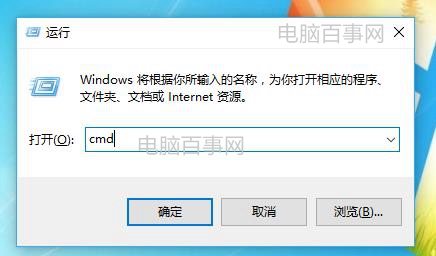
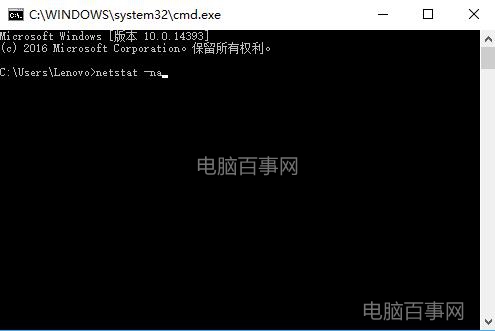
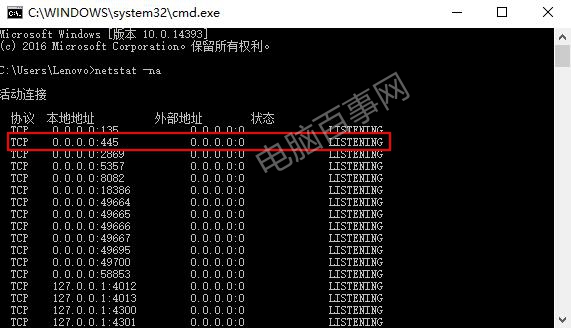
2、接下来以管理员的身份打开运行命令程序窗口,在CMD窗口输入以下命令:
netsh advfirewall set allprofile state on
netsh advfirewall firewall add rule name=deny445 dir=in action=block protocol=TCP localport=445
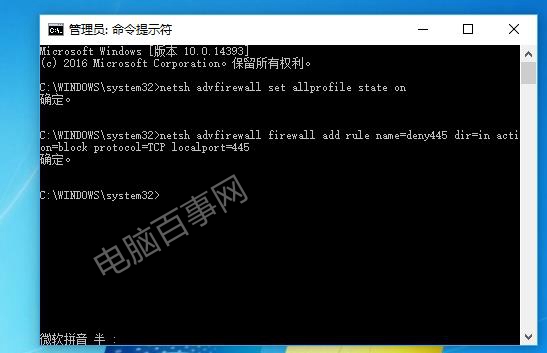
看到下方有确定即可说明关闭成功。
关闭445端口方法二:开启防火墙(此方法适合Win7/8.1/10系统)
1、首先打开Win10防火墙,然后点击进入左侧的“高级设置”,(找不到防火墙设置的朋友,请参考《Win10防火墙怎么关闭 开启或关闭Win10防火墙设置方法》)如下图所示。
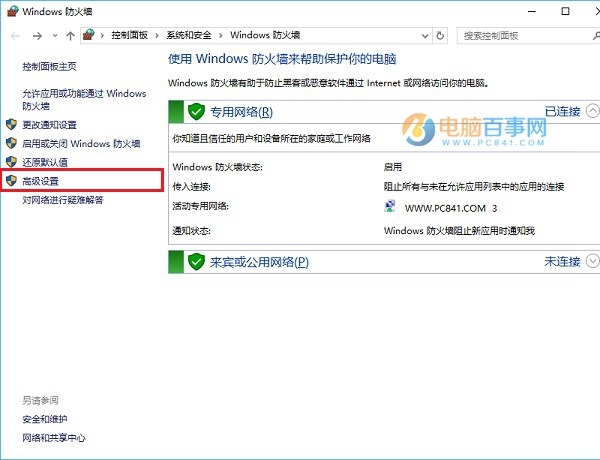
2、打开防火墙高级设置后,先点击左侧的“入站规则”,然后在点击右侧的“新建规则”如下图所示。
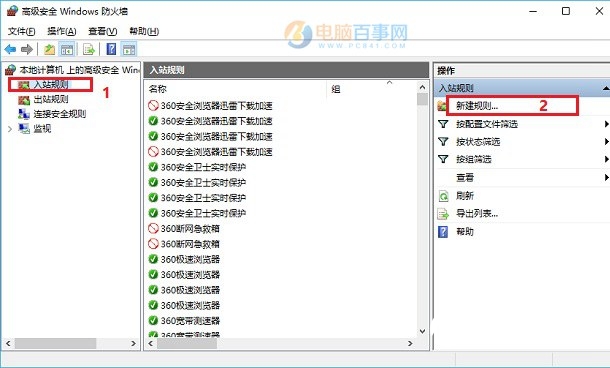
3、在新建规则设置中,依次选择“端口”下一步“TCP(UDP)”,并选择“特定本地端口”,然后输入端口名“445”,继续点击下一步,如下图所示。
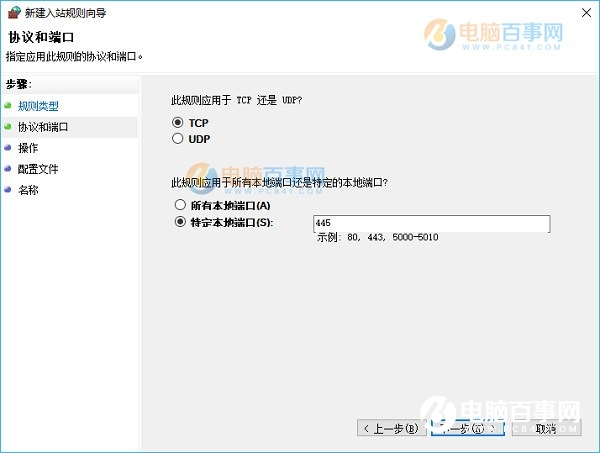
4、然后下一步,在“操作”选项中,选择“阻止连接”,如下图所示。
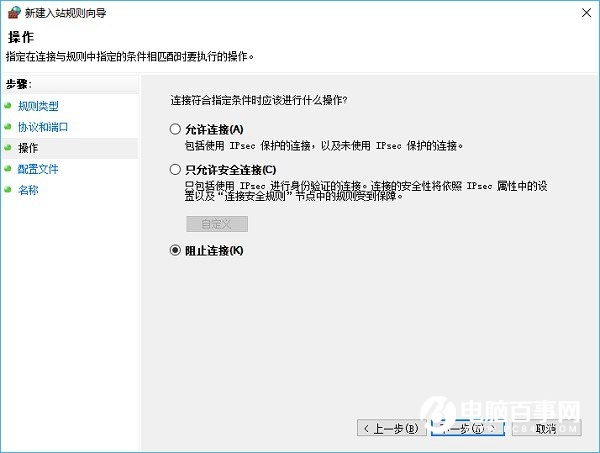
5、最后在名称中命名为“禁用445端口”,之后点击“完成”即可,如下图所示。
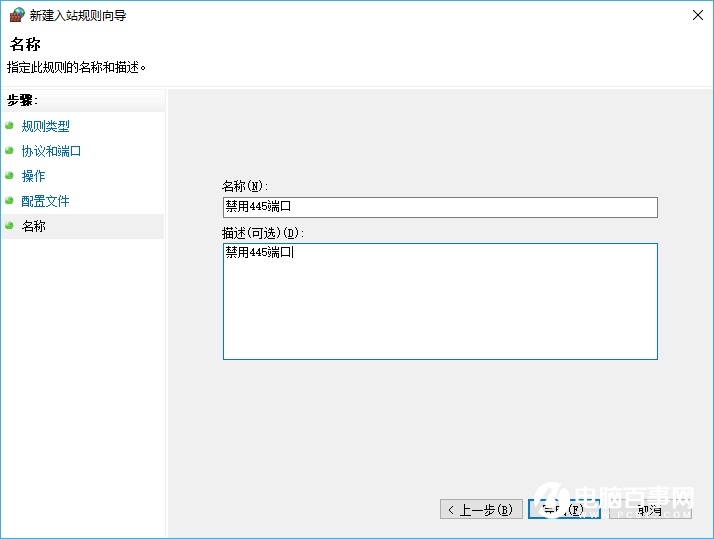
以上就是Win10关闭445端口方法,希望对大家有所帮助。
而对于WinXP系统关闭的方法如下。
1、进入系统之后,打开控制面板---依次进入安全中心----知道Windows防火墙,选择启用(推荐),如图所示。
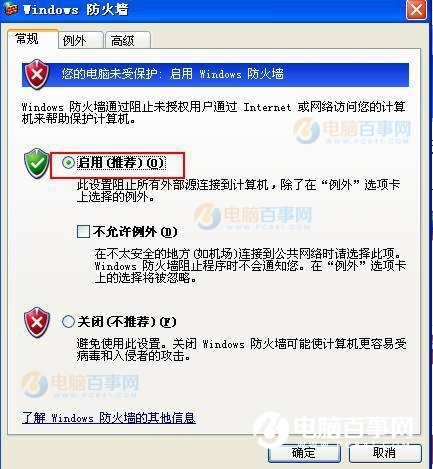
2、然后点击菜单栏的依次点击开始-----运行----输入cmd,接下来输入执行以下三个命令。
net stop rdr
net stop srv
net stop netbt
关闭445端口方法三
1、请在控制面板>程序>启用或关闭windows功能>取消勾选SMB1.0/CIFS文件共享并重启系统。
2、打开控制面板>查看网络状态和任务>更改适配器设置>右键点击正在使用的网卡后点击属性>取消勾选Microsoft网络文件和打印机共享,重启系统。




